Python에서 pip 설치 문제를 해결하는 쉬운 방법
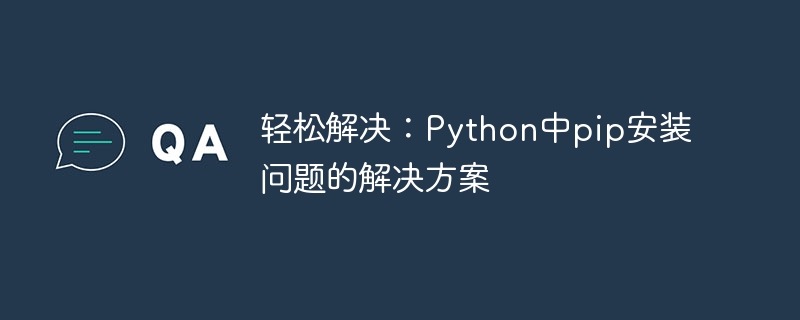
쉬운 해결책: Python의 pip 설치 문제를 해결하려면 특정 코드 예제가 필요합니다.
Python 개발을 사용하는 과정에서 pip는 매우 일반적으로 사용되는 패키지 관리 도구입니다. Python 타사 라이브러리는 pip를 통해 쉽게 설치하고 관리할 수 있습니다. 그러나 때때로 pip 설치 패키지가 실패하거나 다른 문제가 발생하는 상황이 발생합니다. 이 기사에서는 몇 가지 일반적인 pip 설치 문제를 소개하고 해당 문제를 쉽게 해결하는 데 도움이 되는 해당 솔루션과 특정 코드 예제를 제공합니다.
문제 1: 연결 거부됨
pip 설치 명령을 실행할 때 다음과 유사한 오류 메시지가 나타나는 경우가 있습니다.
Could not fetch URL https://pypi.org/simple/xxx/(链接地址):connection error: [Errno 111] Connection refused
이 오류는 일반적으로 네트워크 문제로 인해 발생합니다. 이 문제를 해결하려면 다음 방법을 시도해 보세요.
- 네트워크 연결 확인: 네트워크 연결이 정상적인지 확인하세요. 브라우저에서 링크 주소에 접속해 보면 확인할 수 있습니다.
- 프록시 사용: 프록시 서버를 사용하여 네트워크에 액세스하는 경우 pip 명령 뒤에
--proxy매개변수를 추가하고 프록시 서버의 주소와 포트 번호를 지정할 수 있습니다.--proxy参数,并指定代理服务器的地址和端口号。 使用国内镜像源:由于国外的pypi源可能存在网络访问问题,我们可以使用国内的镜像源来替代。执行以下命令即可:
# 修改pip默认源 pip config set global.index-url https://mirrors.aliyun.com/pypi/simple/
로그인 후 복사
问题二:PermissionError
在执行pip安装命令时,有时候我们会遇到类似以下的错误信息:
PermissionError: [Errno 13] Permission denied: '/usr/local/lib/python3.8/site-packages/xxx.egg-info'
这个错误通常是由于权限问题导致的。为了解决这个问题,我们需要使用管理员权限运行pip命令。在命令前面添加sudo即可:
sudo pip install xxx
输入管理员密码后,pip将会以管理员权限执行安装命令。
问题三:ModuleNotFoundError
有时候我们在使用pip安装某个库后,却仍然会遇到以下的错误信息:
ModuleNotFoundError: No module named 'xxx'
这个错误通常是因为我们在使用pip安装库时,没有将库安装到当前正在使用的Python环境中。为了解决这个问题,我们可以使用以下的命令来确认当前正在使用的Python环境:
python --version
然后,使用pip命令安装库时,添加--user参数将库安装到当前用户目录下。示例如下:
pip install xxx --user
这样就可以将库正确安装并引入到我们的代码中。
问题四:版本冲突
有时候我们在安装一个库时,会遇到版本冲突的问题。这种情况下,我们需要升级或降级相关的库版本来解决冲突。我们可以使用以下的命令来列出已安装的库及其版本:
pip freeze
然后,根据需要升级或降级库的版本。示例如下:
pip install -U xxx pip install xxx==1.2.0
其中,-U参数用于升级库,==
국내 미러 소스 사용: 외국 pypi 소스는 네트워크 접속 문제가 있을 수 있으므로 국내 미러 소스를 대신 사용할 수 있습니다. 다음 명령을 실행하세요.
rrreee🎜🎜질문 2: PermissionError🎜🎜pip 설치 명령을 실행할 때 때때로 다음과 유사한 오류 메시지가 표시됩니다.🎜rrreee🎜이 오류는 일반적으로 권한 문제로 인해 발생합니다. 의. 이 문제를 해결하려면 관리자 권한으로 pip 명령을 실행해야 합니다. 명령 앞에sudo를 추가하면 됩니다: 🎜rrreee🎜관리자 비밀번호를 입력하면 pip는 관리자 권한으로 설치 명령을 실행합니다. 🎜🎜질문 3: ModuleNotFoundError🎜🎜pip를 사용하여 라이브러리를 설치한 후에도 다음 오류 메시지가 계속 표시되는 경우가 있습니다. 🎜rrreee🎜이 오류는 일반적으로 pip를 사용하여 라이브러리를 설치하지 않았기 때문에 발생합니다. 현재 사용하고 있는 Python 환경입니다. 이 문제를 해결하려면 다음 명령을 사용하여 현재 사용 중인 Python 환경을 확인할 수 있습니다. 🎜rrreee🎜 그런 다음 pip 명령을 사용하여 라이브러리를 설치할 때 --user 매개 변수를 추가합니다. 현재 사용자에게 라이브러리를 설치하려면 내용을 참조하세요. 예는 다음과 같습니다: 🎜rrreee🎜 이렇게 하면 라이브러리가 올바르게 설치되고 코드에 도입될 수 있습니다. 🎜🎜문제 4: 버전 충돌🎜🎜때때로 라이브러리를 설치할 때 버전 충돌이 발생합니다. 이 경우 충돌을 해결하려면 관련 라이브러리 버전을 업그레이드하거나 다운그레이드해야 합니다. 다음 명령을 사용하여 설치된 라이브러리와 해당 버전을 나열할 수 있습니다. 🎜rrreee🎜 그런 다음 필요에 따라 라이브러리 버전을 업그레이드하거나 다운그레이드합니다. 예를 들면 다음과 같습니다. 🎜rrreee🎜그 중 -U 매개변수는 라이브러리를 업그레이드하는 데 사용되며, ==는 특정 버전을 지정하는 데 사용됩니다. 🎜🎜요약하자면, 위의 솔루션과 구체적인 코드 예제를 통해 Python의 pip 설치 문제를 쉽게 해결할 수 있습니다. 네트워크 연결 문제, 권한 문제, 모듈 참조 문제, 버전 충돌 문제 등 해당 문제를 해결하기 위해 해당 방법을 사용할 수 있습니다. 이 기사가 일상적인 Python 개발에 종사하는 모든 사람에게 도움이 되기를 바랍니다. 🎜위 내용은 Python에서 pip 설치 문제를 해결하는 쉬운 방법의 상세 내용입니다. 자세한 내용은 PHP 중국어 웹사이트의 기타 관련 기사를 참조하세요!

핫 AI 도구

Undresser.AI Undress
사실적인 누드 사진을 만들기 위한 AI 기반 앱

AI Clothes Remover
사진에서 옷을 제거하는 온라인 AI 도구입니다.

Undress AI Tool
무료로 이미지를 벗다

Clothoff.io
AI 옷 제거제

AI Hentai Generator
AI Hentai를 무료로 생성하십시오.

인기 기사

뜨거운 도구

메모장++7.3.1
사용하기 쉬운 무료 코드 편집기

SublimeText3 중국어 버전
중국어 버전, 사용하기 매우 쉽습니다.

스튜디오 13.0.1 보내기
강력한 PHP 통합 개발 환경

드림위버 CS6
시각적 웹 개발 도구

SublimeText3 Mac 버전
신 수준의 코드 편집 소프트웨어(SublimeText3)

뜨거운 주제
 7566
7566
 15
15
 1386
1386
 52
52
 87
87
 11
11
 61
61
 19
19
 28
28
 104
104
 Linux 터미널에서 Python 버전을 볼 때 발생하는 권한 문제를 해결하는 방법은 무엇입니까?
Apr 01, 2025 pm 05:09 PM
Linux 터미널에서 Python 버전을 볼 때 발생하는 권한 문제를 해결하는 방법은 무엇입니까?
Apr 01, 2025 pm 05:09 PM
Linux 터미널에서 Python 버전을 보려고 할 때 Linux 터미널에서 Python 버전을 볼 때 권한 문제에 대한 솔루션 ... Python을 입력하십시오 ...
 한 데이터 프레임의 전체 열을 Python의 다른 구조를 가진 다른 데이터 프레임에 효율적으로 복사하는 방법은 무엇입니까?
Apr 01, 2025 pm 11:15 PM
한 데이터 프레임의 전체 열을 Python의 다른 구조를 가진 다른 데이터 프레임에 효율적으로 복사하는 방법은 무엇입니까?
Apr 01, 2025 pm 11:15 PM
Python의 Pandas 라이브러리를 사용할 때는 구조가 다른 두 데이터 프레임 사이에서 전체 열을 복사하는 방법이 일반적인 문제입니다. 두 개의 dats가 있다고 가정 해
 10 시간 이내에 프로젝트 및 문제 중심 방법에서 컴퓨터 초보자 프로그래밍 기본 사항을 가르치는 방법?
Apr 02, 2025 am 07:18 AM
10 시간 이내에 프로젝트 및 문제 중심 방법에서 컴퓨터 초보자 프로그래밍 기본 사항을 가르치는 방법?
Apr 02, 2025 am 07:18 AM
10 시간 이내에 컴퓨터 초보자 프로그래밍 기본 사항을 가르치는 방법은 무엇입니까? 컴퓨터 초보자에게 프로그래밍 지식을 가르치는 데 10 시간 밖에 걸리지 않는다면 무엇을 가르치기로 선택 하시겠습니까?
 중간 독서를 위해 Fiddler를 사용할 때 브라우저에서 감지되는 것을 피하는 방법은 무엇입니까?
Apr 02, 2025 am 07:15 AM
중간 독서를 위해 Fiddler를 사용할 때 브라우저에서 감지되는 것을 피하는 방법은 무엇입니까?
Apr 02, 2025 am 07:15 AM
Fiddlerevery Where를 사용할 때 Man-in-the-Middle Reading에 Fiddlereverywhere를 사용할 때 감지되는 방법 ...
 정규 표현이란 무엇입니까?
Mar 20, 2025 pm 06:25 PM
정규 표현이란 무엇입니까?
Mar 20, 2025 pm 06:25 PM
정규 표현식은 프로그래밍의 패턴 일치 및 텍스트 조작을위한 강력한 도구이며 다양한 응용 프로그램에서 텍스트 처리의 효율성을 높입니다.
 Uvicorn은 Serving_forever ()없이 HTTP 요청을 어떻게 지속적으로 듣습니까?
Apr 01, 2025 pm 10:51 PM
Uvicorn은 Serving_forever ()없이 HTTP 요청을 어떻게 지속적으로 듣습니까?
Apr 01, 2025 pm 10:51 PM
Uvicorn은 HTTP 요청을 어떻게 지속적으로 듣습니까? Uvicorn은 ASGI를 기반으로 한 가벼운 웹 서버입니다. 핵심 기능 중 하나는 HTTP 요청을 듣고 진행하는 것입니다 ...
 인기있는 파이썬 라이브러리와 그 용도는 무엇입니까?
Mar 21, 2025 pm 06:46 PM
인기있는 파이썬 라이브러리와 그 용도는 무엇입니까?
Mar 21, 2025 pm 06:46 PM
이 기사는 Numpy, Pandas, Matplotlib, Scikit-Learn, Tensorflow, Django, Flask 및 요청과 같은 인기있는 Python 라이브러리에 대해 설명하고 과학 컴퓨팅, 데이터 분석, 시각화, 기계 학습, 웹 개발 및 H에서의 사용에 대해 자세히 설명합니다.
 문자열을 통해 객체를 동적으로 생성하고 방법을 파이썬으로 호출하는 방법은 무엇입니까?
Apr 01, 2025 pm 11:18 PM
문자열을 통해 객체를 동적으로 생성하고 방법을 파이썬으로 호출하는 방법은 무엇입니까?
Apr 01, 2025 pm 11:18 PM
파이썬에서 문자열을 통해 객체를 동적으로 생성하고 메소드를 호출하는 방법은 무엇입니까? 특히 구성 또는 실행 해야하는 경우 일반적인 프로그래밍 요구 사항입니다.




